3 načina za prijenos glazbe s iPhone uređaja na računalo

Prijenos glazbe s iPhonea na računalo može bitiučinjeno na više načina. Što ako kažem, možete prenijeti pjesme s iPhonea na PC / Mac na 3 različita načina? Nije li super. Pa, možete prenijeti kupljene kao i ne-kupljene pjesme s iPhone-a na svoje računalo. 3 načina prijenosa pjesama s iPhonea na računalo, uključujući prijenos putem aplikacije treće strane, putem iTunes-a i iCloud-a. U ovom članku ćete upoznat ćete na koji je način najbolje premještati pjesme, pa čak i prednosti kao i nedostatke ovih metoda. Dakle, obavezno prođite sve metode kako biste ih detaljno znali.
- 1. način: Kako najlakši način za prijenos glazbe s iPhonea na računalo
- Drugi način: Kako premjestiti glazbu s iPhonea na računalo pomoću iTunesa
- 3. način: Kako prebaciti glazbu s iPhonea na računalo pomoću iClouda
1. način: Kako najlakši način za prijenos glazbe s iPhonea na računalo
Najlakši način za prijenos glazbe s iPhonea naPC / Mac koristi https://www.tenorshare.com/products/icarefone.html. iCareFone je divan i nevjerojatan alat koji omogućuje posao premještanja glazbe s iPhonea na računalo samo u nekoliko trenutaka. Ovaj alat nema nikakvih ograničenja poput ulaza u iTunes i iCloud. Također lako ruši ista Apple ID ograničenja, pa čak i ne trebate bilo kakvu Wi-Fi vezu za prijenos glazbe. To je dvosmjerni prijenos između iOS uređaja i računala. Prenosi i kupljenu i ne-kupljenu glazbu, a također podržava iPhone X, iPhone 8/8 Plus, iPhone 7/7 Plus, iPhone 6 / 6s i starije modele.
Postupak prikazan na način kopiranja glazbe s iPhonea na računalo:
Napomena: Obavezno preuzmite i instalirajte Tenorshare iCareFone na svoje računalo.
1. Pokrenite iCareFone na svom računalu i također povežite iPhone na računalo.
2. U roku od nekoliko trenutaka iCareFone će otkriti vaš iPhone, a zatim kliknite karticu "File Manager".

3. Nekoliko opcija se može vidjeti u odjeljku Upravitelj datoteka, kliknite na "Glazba". Jednom kada kliknete na glazbu, sva glazba će se prikazati na zaslonu koji je na vašem iPhoneu.

4. Izaberite glazbu koju želite poslati na računalo nakon toga kliknite gumb "Izvezi".

5. Sve odabrane pjesme bit će spremljene na vaše PC / Mac i ako želite premjestiti te pjesme na iTunes, možete je povući i pustiti u iTunes.
Drugi način: Kako premjestiti glazbu s iPhonea na računalo pomoću iTunesa
Ako ste glazbu kupili u iTunes trgovini iplanirate premjestiti te pjesme na svoje računalo, tada će vam ova metoda pomoći, ali nedostatak ove metode je što podržava samo glazbu preuzetu iz iTunes trgovine ili Apple glazbe i ne podržava nijednu treću aplikaciju za glazbu, što znači da ne možete premjestiti nijednu ne kupljena glazba na računalo pomoću ove metode.
Postupak prikazan o načinu premještanja kupljene glazbe s iPhonea na računalo pomoću iTunesa:
1. Preuzmite i instalirajte iTunes na svoje računalo >> otvorite iTunes
2. Idite na račun >> Autorizacije >> Autorizirajte ovo računalo.
3. Kliknite na "Autoriziraj" koji će odobriti vašem računalu da svira kupljenu glazbu iTunes Store-a.

4. Pomoću USB kabela spojite iPhone na računalo.
5.Pojavit će se zaslon na kojem ćete se pitati želite li prenijeti kupovinu na svoje računalo. Kliknite na Transfer Purchases. Ako se zaslon ne pojavi, idite na Datoteka >> Uređaji >> Prijenos kupnje s iPhonea.

3. način: Kako prebaciti glazbu s iPhonea na računalo pomoću iClouda
Ova metoda se smatra lakom i pouzdanomnego druga metoda jer će se sve pjesme, albumi ili popis za reprodukciju sinkronizirati na iTunes ako se glazbena knjižnica iCloud uključi i na iPhone i na računalo te spoji na Wi-Fi. Iako je lako, ima nekih nedostataka poput da trebate koristiti isti Apple ID, proces preuzimanja je spor, neke pjesme možda nedostaju i isključivanjem iCloud medijske biblioteke izbrisat će se preuzeti sadržaj.
Napomena: Morate se prijaviti pomoću istog Apple ID-a koji koristite za pretplatu na Apple Music.
Postupak prikazan kako uključiti iCloud Music Library na iPhoneu:
1. Idite na postavke svog iPhonea, a zatim idite na Glazba.
2. Uključite (Uključi) iCloud Music Library.

3.Onog trenutka kada uključite iCloud Music Library, od vas će se pitati želite li zadržati glazbu svog iPhone-a i ako odaberete zadržati glazbu, tada će se sva glazba s vašeg iPhone-a dodati u iCloud Music Library i ako odaberete "Delete & Zamijeni "tada će sva glazba vašeg iPhonea biti zamijenjena sadržajem iCloud Music Library.
Postupak prikazan o uključivanju iCloud Music Library na računalu:
4. Na Windows računalu: Otvorite svoje Windows računalo, odaberite Edit >> Preferences s trake izbornika koje možete vidjeti na vrhu iTunes zaslona.
5. Na Mac-u: Otvorite svoj Mac, odaberite iTunes >> Preferences, s trake izbornika koje možete vidjeti na vrhu zaslona iTunes.

6. Kliknite općenito opciju, a zatim potvrdite potvrdni okvir (uključi) iCloud Music Library.
7. Kliknite U redu.
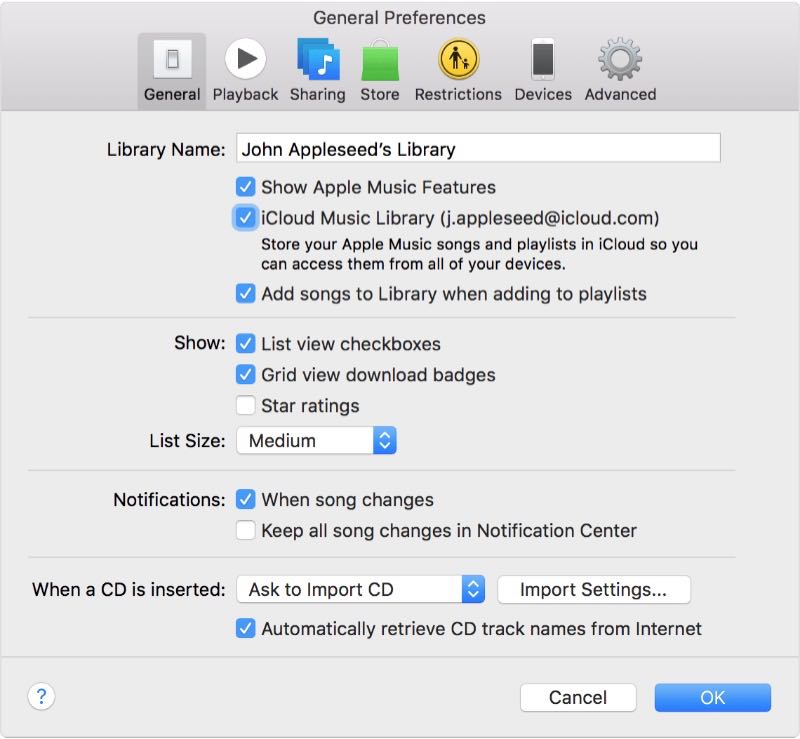
Vaše se glazbene kolekcije automatski prenose u iTunes. Možete ih lako razlikovati pomoću ikone oblaka. Možete kliknuti ikonu oblaka da biste glazbu s iPhonea prebacili na svoje računalo.

Dakle, ovo su 3 načina za prijenos glazbe siPhone na računalo. Navedene su metode prema njihovoj važnosti u prijenosu pjesama na računalo. Kako Tenorshare iCareFone najbolje radi za prijenos glazbe s iPhonea na računalo besplatno, preporučuje se korištenje ovog softvera. Ako imate komentar na upit u nastavku.





![[Solved] Kako prenijeti glazbu s PC / Mac na novi iPhone 8/8 Plus](/images/ios-file-transfer/solved-how-to-transfer-music-from-pcmac-to-new-iphone-88-plus.jpg)



